1000粉!使用Three.js制作一个专属3D奖牌
作者:dragonir
来源:SegmentFault 思否社区
背景
破防了!突然发现 SegmentFault 平台的粉丝数量已经突破 1000 了,它是我的三个博客平台 SegmentFault、掘金、博客园中首个粉丝突破 1000 的,于是设计开发这个页面,特此纪念一下。非常感谢大家的关注,后续我会更加专注前端知识的整理分享,写出更多高质量的文章。(希望其他平台也早日破千)
本文使用 React + Three.js 技术栈,实现粉丝突破 1000 的 3D 纪念页面,包含的主要知识点包括:Three.js 提供的光源、DirectionLight 平行光、HemisphereLight 半球光源、AmbientLight 环境光、奖牌素材生成、贴图知识、MeshPhysicalMaterial 物理材质、TWEEN 镜头补间动画、CSS 礼花动画等。
效果
实现效果图如文章 Banner图所示,页面由包含我的个人信息的奖牌 、1000+ Followers 模型构成,通过以下链接可以实时预览哦 。
在线预览:https://dragonir.github.io/3d/#/segmentfault
实现
引入资源
首先引入开发功能所需的库,其中 FBXLoader 用于加在 1000+ 字体模型、OrbitControls 镜头轨道控制、TWEEN 用于生成补间动画、Stats 用于开发时性能查看。
import * as THREE from "three";
import { FBXLoader } from "three/examples/jsm/loaders/FBXLoader";
import { OrbitControls } from "three/examples/jsm/controls/OrbitControls";
import { TWEEN } from "three/examples/jsm/libs/tween.module.min.js";
import Stats from "three/examples/jsm/libs/stats.module";
场景初始化
这部分内容主要用于初始化场景和参数,详细讲解可点击文章末尾链接阅读我之前的文章,本文不再赘述。
container = document.getElementById('container');
renderer = new THREE.WebGLRenderer({ antialias: true });
renderer.setPixelRatio(window.devicePixelRatio);
renderer.setSize(window.innerWidth, window.innerHeight);
renderer.shadowMap.enabled = true;
renderer.shadowMap.needsUpdate = true;
container.appendChild(renderer.domElement);
// 场景
scene = new THREE.Scene();
// 给场景设置好看的背景
scene.background = new THREE.TextureLoader().load(backgroundTexture);
// 摄像机
camera = new THREE.PerspectiveCamera(60, window.innerWidth / window.innerHeight, 0.1, 1000);
camera.position.set(0, 0, 0);
camera.lookAt(new THREE.Vector3(0, 0, 0));
// 控制器
controls = new OrbitControls(camera, renderer.domElement);
controls.target.set(0, 0, 0);
controls.enableDamping = true;
controls.enableZoom = false;
controls.enablePan = false;
controls.rotateSpeed = .2;
为了达到更好的视觉效果,为 OrbitControls 设置了缩放禁用、平移禁用和减小默认旋转速度
光照效果
为了模拟真实的物理场景,本示例中使用了 3 种光源。
// 直射光
const cubeGeometry = new THREE.BoxGeometry(0.001, 0.001, 0.001);
const cubeMaterial = new THREE.MeshLambertMaterial({ color: 0xffffff });
const cube = new THREE.Mesh(cubeGeometry, cubeMaterial);
cube.position.set(0, 0, 0);
light = new THREE.DirectionalLight(0xffffff, 1);
light.intensity = 1;
light.position.set(18, 20, 60);
light.castShadow = true;
light.target = cube;
light.shadow.mapSize.width = 512 * 12;
light.shadow.mapSize.height = 512 * 12;
light.shadow.camera.top = 80;
light.shadow.camera.bottom = -80;
light.shadow.camera.left = -80;
light.shadow.camera.right = 80;
scene.add(light);
// 半球光
const ambientLight = new THREE.AmbientLight(0xffffff);
ambientLight.intensity = .8;
scene.add(ambientLight);
// 环境光
const hemisphereLight = new THREE.HemisphereLight(0xffffff, 0xfffc00);
hemisphereLight.intensity = .3;
scene.add(hemisphereLight);
Three.js 提供的光源
Three.js 库提供了一些列光源,而且没种光源都有特定的行为和用途。这些光源包括:
| 光源名称 | 描述 |
| AmbientLight 环境光 | 这是一种基础光源,它的颜色会添加到整个场景和所有对象的当前颜色上 |
| PointLight 点光源 | 空间中的一点,朝所有的方向发射光线 |
| SpotLight 聚光灯光源 | 这种光源有聚光的效果,类似台灯、天花板上的吊灯,或者手电筒 |
| DirectionLight 平行光 | 也称为无限光。从这种光源发出的光线可以看着平行的。例如,太阳光 |
| HemishpereLight 半球光 | 这是一种特殊光源,可以用来创建更加自然的室外光线,模拟放光面和光线微弱的天空 |
| AreaLight 面光源 | 使用这种光源可以指定散发光线的平面,而不是空间中的一个点 |
| LensFlare 镜头眩光 | 这不是一种光源,但是通过 LensFlare 可以为场景中的光源添加眩光效果 |
THREE.DirectionLight 平行光
THREE.DirectionLight 可以看作是距离很远的光,它发出的所有光线都是相互平行的。平行光的一个范例就是太阳光。被平行光照亮的整个区域接受到的光强是一样的。
构造函数:
new THREE.DirectionLight(color);
属性说明:
position:光源在场景中的位置。
target:目标。它的指向很重要。使用 target 属性,你可以将光源指向场景中的特定对象或位置。此属性需要一个 THREE.Object3D 对象。
intensity:光源照射的强度,默认值:1。
castShadow:投影,如果设置为 true,这个光源就会生成阴影。
onlyShadow:仅阴影,如果此属性设置为 true,则该光源只生成阴影,而不会在场景中添加任何光照。
shadow.camera.near:投影近点,表示距离光源的哪一个位置开始生成阴影。
shadow.camera.far:投影远点,表示到距离光源的哪一个位置可以生成阴影。
shadow.camera.left:投影左边界。
shadow.camera.right:投影右边界。
shadow.camera.top:投影上边界。
shadow.camera.bottom:投影下边界。
shadow.map.width 和 shadow.map.height:阴影映射宽度和阴影映射高度。决定了有多少像素用来生成阴影。当阴影具有锯齿状边缘或看起来不光滑时,可以增加这个值。在场景渲染之后无法更改。两者的默认值均为:512。
THREE.HemisphereLight 半球光光源
new THREE.HeimsphereLight(groundColor, color, intensity);
groundColor:从地面发出的光线颜色。 Color:从天空发出的光线颜色。 intensity:光线照射的强度。
THREE.AmbientLight 环境光
new THREE.AmbientLight(color);
通常不能将 THREE.AmbientLight 作为场景中唯一的光源,因为它会将场景中的所有物体渲染为相同的颜色。
使用其他光源,如 THREE.SpotLight 或 THREE.DirectionLight的同时使用它,目的是弱化阴影或给场景添加一些额外颜色。
由于 THREE.AmbientLight 光源不需要指定位置并且会应用到全局,所以只需要指定个颜色,然后将它添加到场景中即可。
添加网格和地面
// 网格
const grid = new THREE.GridHelper(200, 200, 0xffffff, 0xffffff);
grid.position.set(0, -30, -50);
grid.material.transparent = true;
grid.material.opacity = 0.1;
scene.add(grid);
// 创建地面,透明材质显示阴影
var planeGeometry = new THREE.PlaneGeometry(200, 200);
var planeMaterial = new THREE.ShadowMaterial({ opacity: .5 });
var plane = new THREE.Mesh(planeGeometry, planeMaterial);
plane.rotation.x = -0.5 * Math.PI;
plane.position.set(0, -30, -50);
plane.receiveShadow = true;
scene.add(plane);
创建奖牌
奖牌UI素材生成

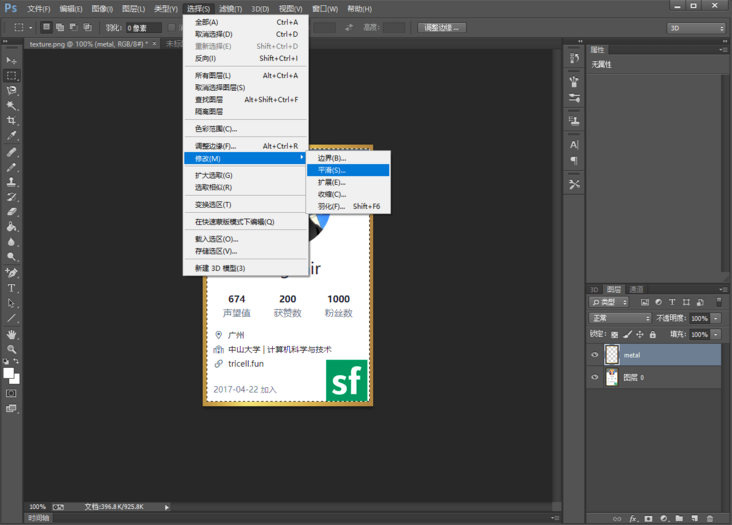

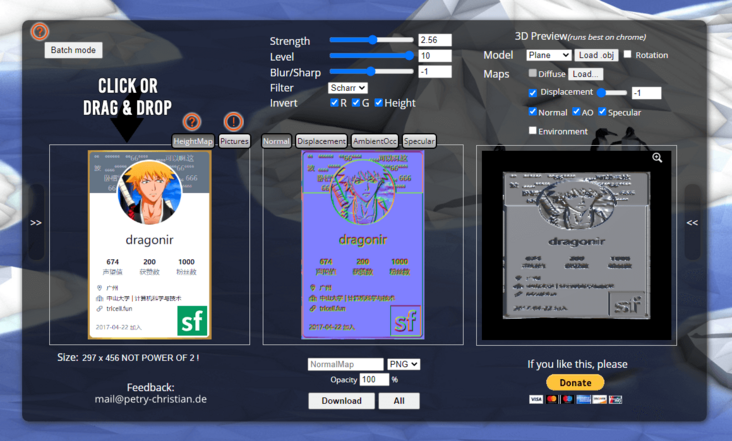
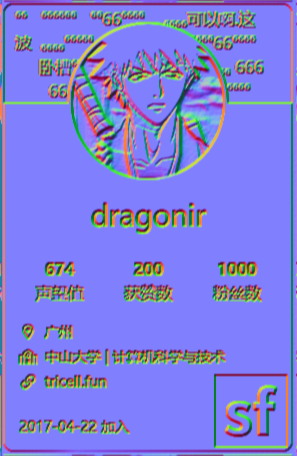
let segmentMap = new THREE.MeshPhysicalMaterial({map: new THREE.TextureLoader().load(segmentTexture), normalMap: new THREE.TextureLoader().load(normalMapTexture) });
let metalMap = new THREE.MeshPhysicalMaterial({map: new THREE.TextureLoader().load(metalTexture)});
// 创建纹理数组
const boxMaps = [metalMap, metalMap, metalMap, metalMap, segmentMap, segmentMap];
// 💡 立方体长宽高比例需要和贴图的大小比例一致,厚度可以随便定
box = new THREE.Mesh(new THREE.BoxGeometry(297, 456, 12), boxMaps);
box.material.map(item => {
// 材质样式调整
item.metalness = .5;
item.roughness = .4;
item.refractionRatio = 1;
return item;
});
box.scale.set(0.085, 0.085, 0.085);
box.position.set(-22, 2, 0);
box.castShadow = true;
meshes.push(box);
scene.add(box);
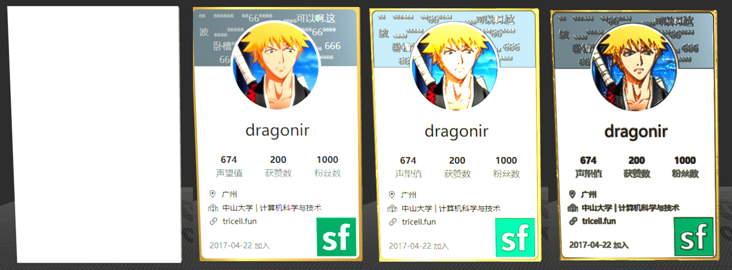
图1:创建没有贴图的 BoxGeometry,只是一个白色的立方体。
图2:立方体添加 材质贴图,此时没有凹凸效果。
图3:立方体添加 法相贴图,此时产生凹凸效果。
图4:调节立方体材质的 金属度、粗糙程度 和 反射率,更具有真实感。
Three.js 中的贴图
贴图类型
map:材质贴图 normalMap:法线贴图 bumpMap:凹凸贴图 envMap:环境贴图 specularMap:高光贴图 lightMap:光照贴图
贴图原理
MeshPhysicalMaterial 物理材质
特殊属性
.metalness 金属度属性:表示材质像金属的程度。非金属材料,如木材或石材,使用 0.0,金属使用 1.0,中间没有(通常). 默认 0.5. 0.0 到 1.0 之间的值可用于生锈的金属外观。如果还提供了粗糙度贴图 .metalnessMap,则两个值都相乘。
.roughness 粗糙度属性:表示材质的粗糙程度. 0.0 表示平滑的镜面反射,1.0 表示完全漫反射. 默认 0.5. 如果还提供粗糙度贴图 .roughnessMap,则两个值相乘.
.metalnessMap 金属度贴图:纹理的蓝色通道用于改变材料的金属度.
.roughnessMap 粗糙度贴图:纹理的绿色通道用于改变材料的粗糙度。
加载1000+文字模型
const manager = new THREE.LoadingManager();
manager.onProgress = async(url, loaded, total) => {
if (Math.floor(loaded / total * 100) === 100) {
// 设置加载进度
_this.setState({ loadingProcess: Math.floor(loaded / total * 100) });
// 加载镜头移动补间动画
Animations.animateCamera(camera, controls, { x: 0, y: 4, z: 60 }, { x: 0, y: 0, z: 0 }, 3600, () => {});
} else {
_this.setState({ loadingProcess: Math.floor(loaded / total * 100) });
}
};
const fbxLoader = new FBXLoader(manager);
fbxLoader.load(textModel, mesh => {
mesh.traverse(child => {
if (child.isMesh) {
// 生成阴影
child.castShadow = true;
// 样式调整
child.material.metalness = 1;
child.material.roughness = .2;
meshes.push(mesh);
}
});
mesh.position.set(16, -4, 0);
mesh.rotation.x = Math.PI / 2
mesh.scale.set(.08, .08, .08);
scene.add(mesh);
});
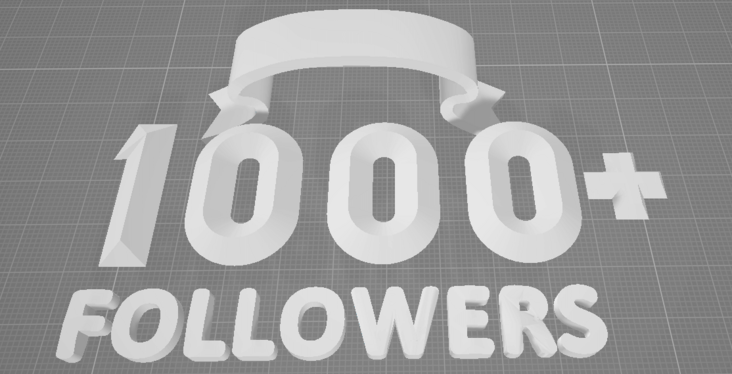
补间动画
animateCamera: (camera, controls, newP, newT, time = 2000, callBack) => {
var tween = new TWEEN.Tween({
x1: camera.position.x, // 相机x
y1: camera.position.y, // 相机y
z1: camera.position.z, // 相机z
x2: controls.target.x, // 控制点的中心点x
y2: controls.target.y, // 控制点的中心点y
z2: controls.target.z, // 控制点的中心点z
});
tween.to({
x1: newP.x,
y1: newP.y,
z1: newP.z,
x2: newT.x,
y2: newT.y,
z2: newT.z,
}, time);
tween.onUpdate(function (object) {
camera.position.x = object.x1;
camera.position.y = object.y1;
camera.position.z = object.z1;
controls.target.x = object.x2;
controls.target.y = object.y2;
controls.target.z = object.z2;
controls.update();
});
tween.onComplete(function () {
controls.enabled = true;
callBack();
});
tween.easing(TWEEN.Easing.Cubic.InOut);
tween.start();
}
动画更新
// 监听页面缩放,更新相机和渲染
function onWindowResize() {
camera.aspect = window.innerWidth / window.innerHeight;
camera.updateProjectionMatrix();
renderer.setSize(window.innerWidth, window.innerHeight);
}
function animate() {
requestAnimationFrame(animate);
renderer.render(scene, camera);
stats && stats.update();
controls && controls.update();
TWEEN && TWEEN.update();
// 奖牌模型自转
box && (box.rotation.y += .04);
}
礼花动画
<div className="firework_1"></div>
<div className="firework_2"></div>
<!-- ... -->
<div className="firework_10"></div>
[class^=firework_] {
position: absolute;
width: 0.1rem;
height: 0.1rem;
border-radius: 50%;
transform: scale(8)
}
.firework_1 {
animation: firework_lg 2s both infinite;
animation-delay: 0.3s;
top: 5%;
left: 5%;
}
@keyframes firework_lg {
0%, 100% {
opacity: 0;
}
10%, 70% {
opacity: 1;
}
100% {
box-shadow: -0.9rem 0rem 0 #fff, 0.9rem 0rem 0 #fff, 0rem -0.9rem 0 #fff, 0rem 0.9rem 0 #fff, 0.63rem -0.63rem 0 #fff, 0.63rem 0.63rem 0 #fff, -0.63rem -0.63rem 0 #fff, -0.63rem 0.63rem 0 #fff;
}
}
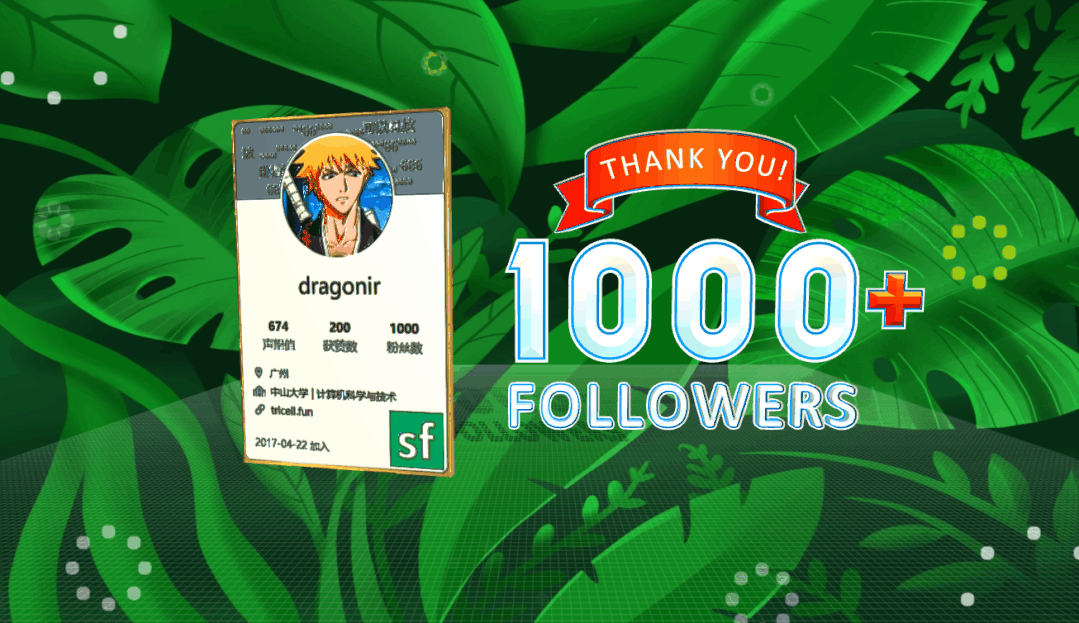
总结
Three.js 提供的光源 THREE.DirectionLight 平行光 THREE.HemisphereLight 半球光光源 THREE.AmbientLight 环境光 奖牌 UI 素材生成 Three.js 中的贴图 MeshPhysicalMaterial 物理材质 TWEEN 镜头补间动画 CSS 礼花动画
附录
Three.js 实现虎年春节3D创意页面
https://juejin.cn/post/7051745314914435102
Three.js 实现脸书元宇宙3D动态Logo
https://juejin.cn/post/7031893833163997220
Three.js 实现3D全景侦探小游戏
https://juejin.cn/post/7042298964468564005
使用Three.js实现炫酷的酸性风格3D页面
https://juejin.cn/post/7012996721693163528
环境贴图来源:dribbble
https://dribbble.com/
字体模型来源:sketchfab
https://sketchfab.com/

